今日は久しぶりに
ゲームボーイでの
音源制作の話題です.
nanoloop2.0という
ゲームボーイアドバンス用の
作曲ソフトがありますが
ついに手に入れましたので
その操作方法や使い方について
解説します.
ソフトをお持ちの方や
これからゲームボーイで
制作を始める方の
参考になれば幸いです.
ぜひ最後まで
お読みください.
nanoloop2.01(NL201)のゲームボーイアドバンスでの使い方
それでは、行ってみましょう!
さて先日
ゲームボーイミクロを
破格で手に入れました.
RepairSquadさんという
修理屋さんに修理を依頼して
直ってきたところで
次のステップとして
ゲームボーイミクロでの
音源制作に取りかかるべく
nanoloop2.0という
カセットを購入しました.

この2つの
カセットの組み合わせで
小型ゲーム機で
外でも作曲をすることが
できます.
こんな感じで
音がなります.
まず
nanoloopについてですが
こちらは
新しいバージョンのものが
nanoloopの公式サイトから
手に入ります.
nanoloopの
公式サイトはこちらです.
最近だと
Analogue Pocketという
ゲームボーイの互換機にも
ソフトが入っているようですね.
今日は
簡単な使い方というところで
- つまずきやすい基本的な操作方法
- 画面の切り替えの仕方
- セーブ&ロードについて
このあたりについて
解説したいと思います.
注意点として
nanoloopの2.01と
もうちょっと上のバージョンでは
操作方法や画面が
結構違うようです.
ですが
このバージョンのnanoloopは
メルカリなどでも
よく見かけるので
敢えて古いバージョンということで
取り上げさせていただくことに
しました.
マニュアルは
さきほどの
nanoloopに
あるようですが
この
nanoloop2.01のバージョンは
まだ紙の時代のマニュアルだったようなので
手探りでいろいろと
画面の操作を覚えています.
その点だけ
あらかじめご了承いただければ幸いです.
nanoloopでは
ありませんが
大きいほうの
ゲームボーイで
作曲ができるツールとして
Little Sound djというソフトが
あり
こちらに関しては
使い方を別の記事に
まとめております.
もし
lsdjを試されたい場合は
ぜひ参考になさってください.
nanoloopの基本操作について
さてそれでは
nanoloopを
立ち上げてみます
ロゴなどがでてきて
最初の画面に
なるかなと思います.
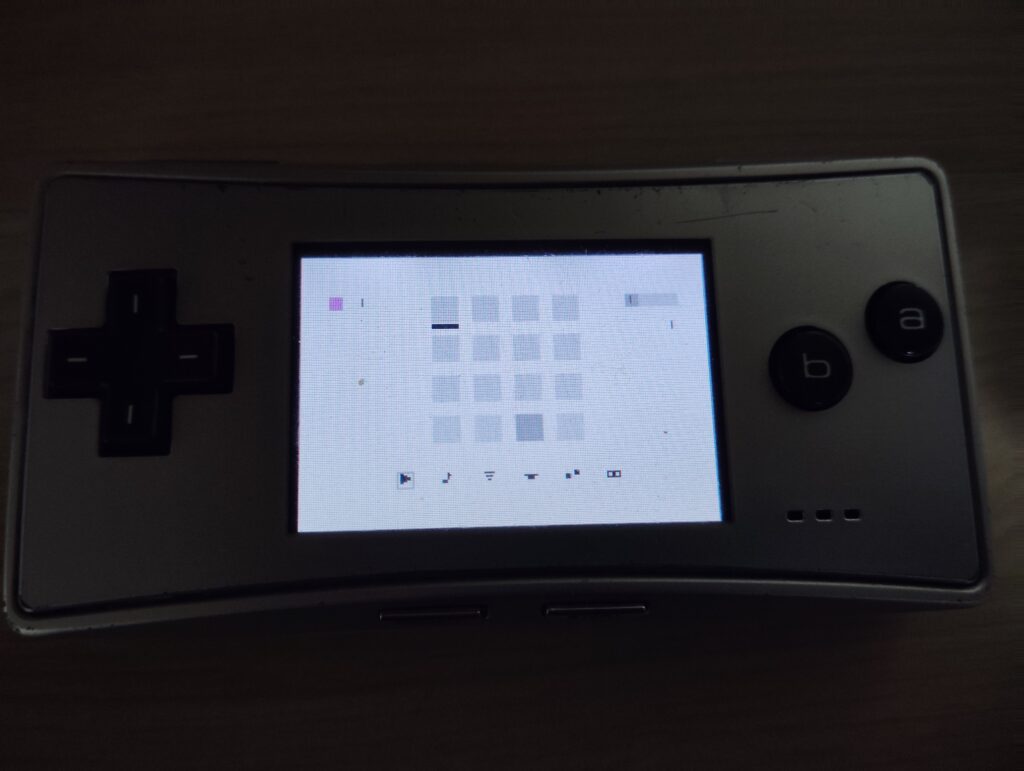
こちらは
4×4の白いタイルに
画面に黒いセルのようなものが
移動している画面になるかなと
思います.
かなり独特な画面なので
この時点で
わからない!と
なってしまう方も多いと
思います.
まずは
Bボタン押したまま
上ボタンを押してみましょう.
nanoloopには
ボタンを同時に押す操作が
ありますので
慣れていきましょうね
こんな感じの
画面になるかなと思います.
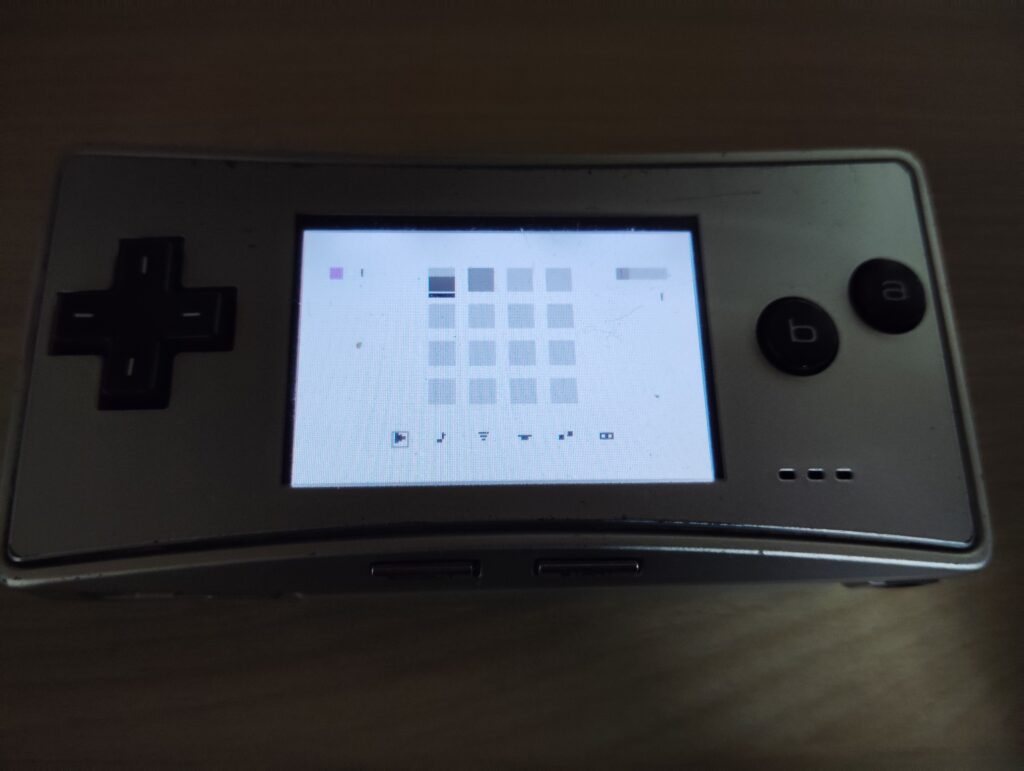
画面に
黒い部分が
少しずつ
上がってくるような感じに
なるかなと思います.
次に
音程を変えてみます.
いまの画面から
移動するために
Aボタンを押したまま
右ボタンを押してみてください.
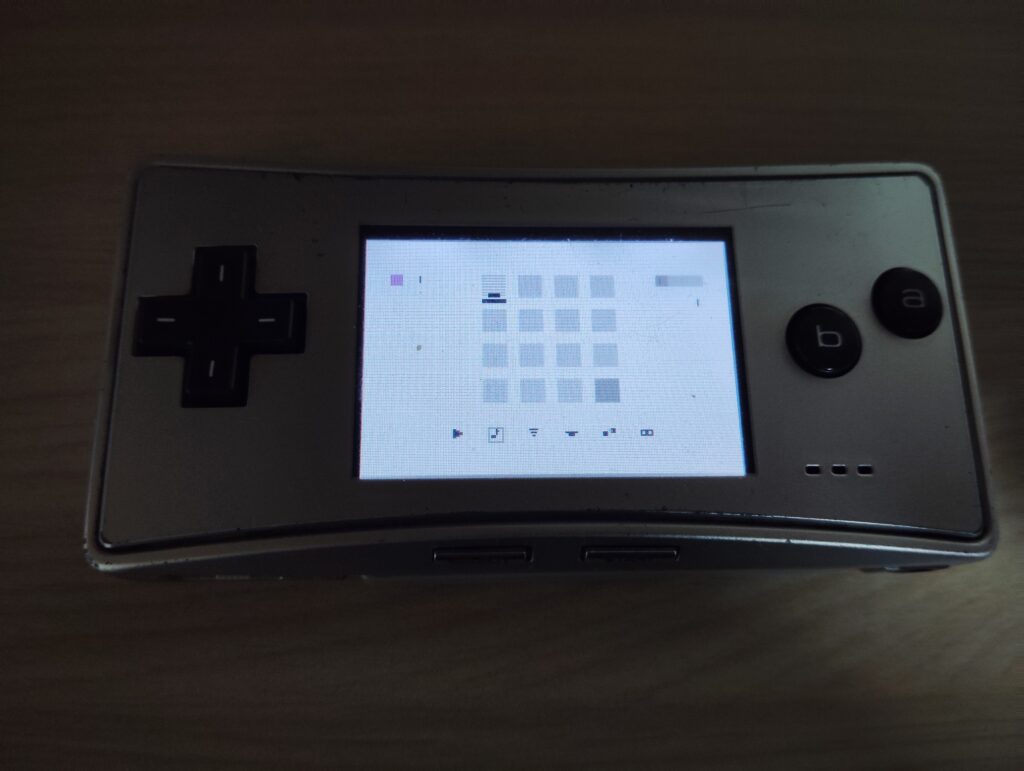
左下の
マークが一個右に移動して
画面が変わったのが
わかると思います.
これで
音程が変わりますので
先ほどと同じように
Bボタンを押しながら
上キーを押してみてください.
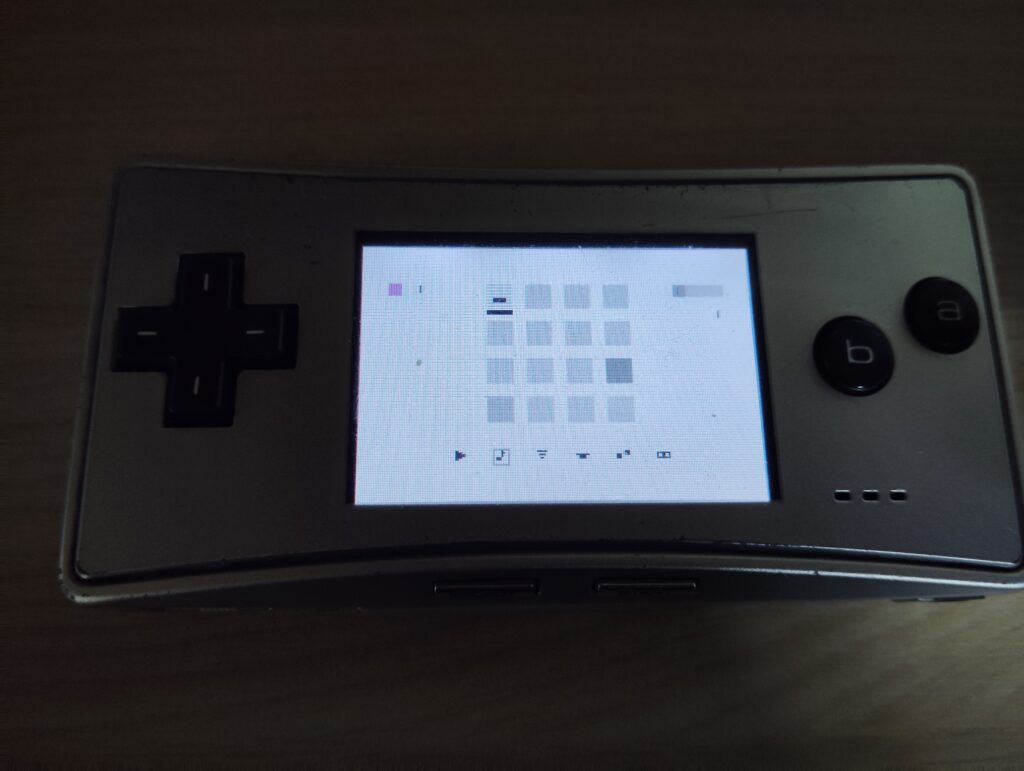
これで
音程が
変わりました.
同じように
Aボタンを押しながら
右に押して
音色などを
切り替えることが
できます.
ここらへんは
実際に触って
いじってみてくださいね.
次に画面の
切り替えです.
この画面で
Selectボタンを
押してみてください.
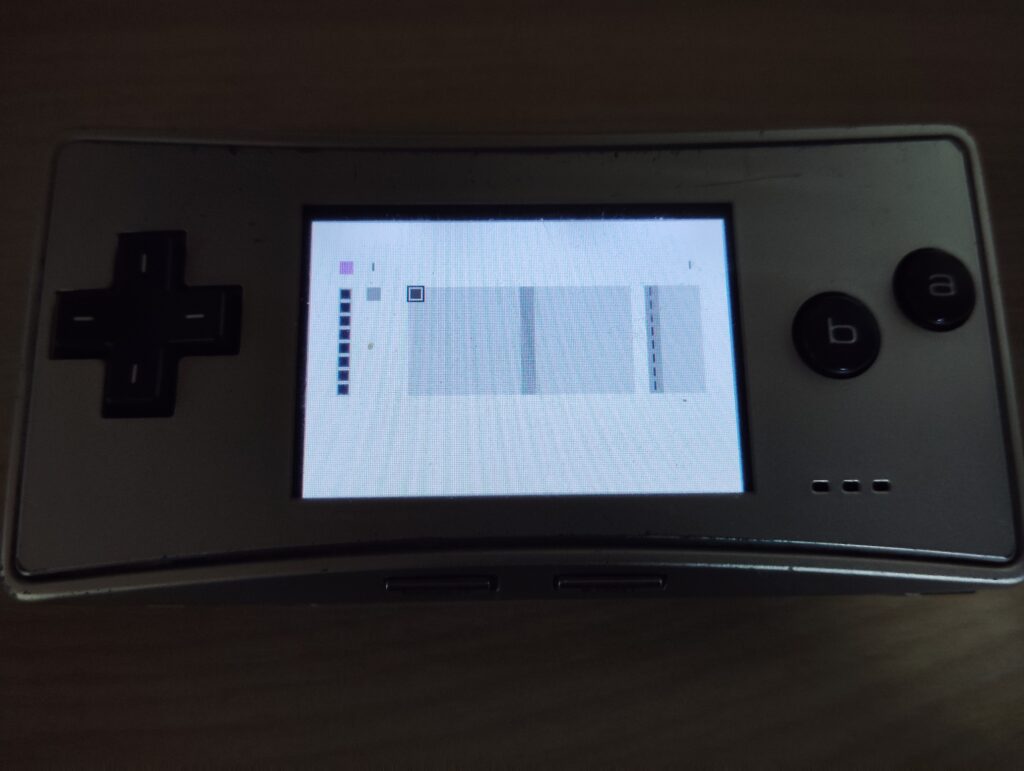
こんな感じで
画面が切り替わります.
この画面の
具体的な操作方法は
今回は割愛しますが
もう一度
Selectボタンを押して
前の画面に戻って
Selectボタンを
ちょっと長めに押してみてください.
するとこんな画面になります.

こんな感じで
最初に作った画面の
シーケンスを
少しずつ組み合わせて
曲をつくるようなソフトが
nanoloopになります.
最後に
セーブ方法を
おはなしします.
セーブ画面に
移動するために
STARTボタンを
長押ししてください.
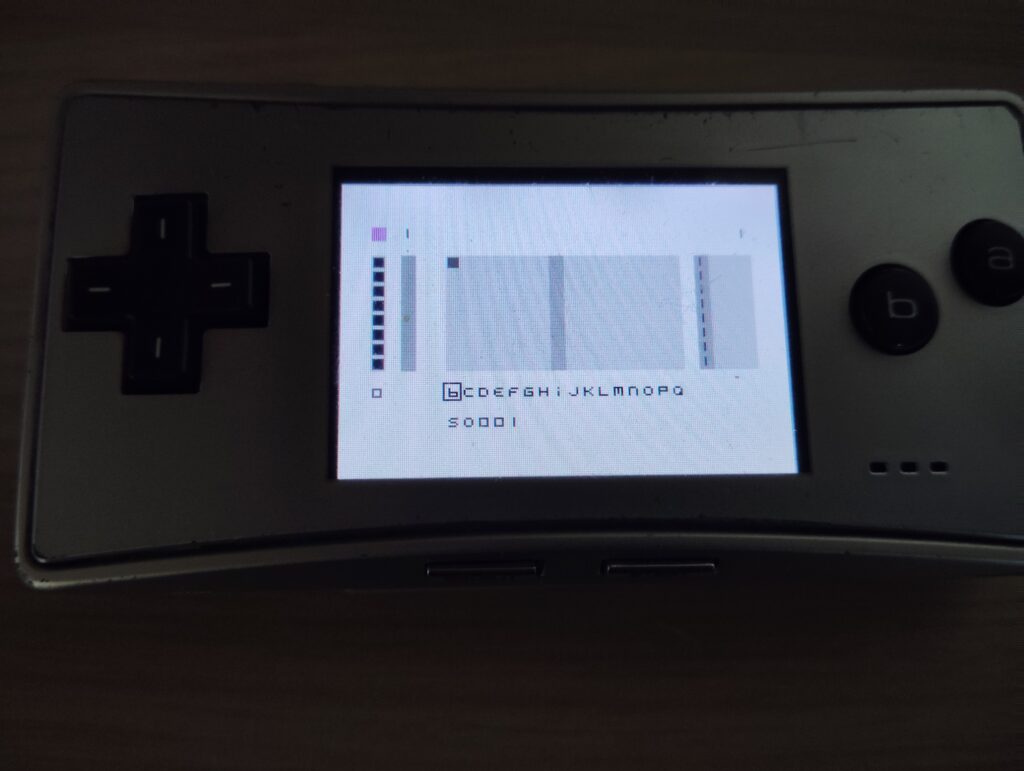
これが
シーケンスの
セーブ&ロード画面に
なります.
ここで
Bボタンと
右ボタンを同時に押すと
ロード
Bボタンと
左ボタンを同時に押すと
セーブができるようです.
古いバージョンでの
nanoloop2系は
セーブができないものも
あるようなので
注意してください.
一番最初の一マス目は
セーブできない
空マスのようなので
気をつけてくださいね.
なお
新しめのバージョンの
nanoloop2系では
最初の
マトリックスの画面で
Selectボタンを2回押して
下の左あたりのところに
Fileメニューが
あるそうです.
駆け足しでしたが
以上が基本的な
操作方法になります.
nanoloopに関しては
manualが
本家サイトに
あります.
こちらから
ご確認いただけます.
https://www.nanoloop.com/two/nanoloop28.html
英語のマニュアルを読んで
自力でなんとかできれば
いいのですが
この手の
ソフトに慣れていないと
挫折すると思いましたので
記事を書かせていただきました.
私は普段は
ゲームボーイ風や
スーパーファミコン風の
フリー音源を
作っています.
フリー音源サイトは
こちらからご覧いただけます.
サブスク配信は
こちらです.
また
最近では
ニンテンドーDSと
メイドイン俺という
作曲ソフトを使った
音源制作を行なっております.
こちらから
お聞きいただけます.
Spotify以外の
サブスクに関しては
こちらをご覧ください.
nanoloopのゲームボーイの音源も
増やそうと思いますので
ぜひサブスクプロフィールを
フォローしてみてくださいね.
それでは、今日はこの辺で.
いつもお読みいただき
ありがとうございます.
また明日です!




[…] nanoloop2.01(NL201)のゲームボーイアドバンスでの使い方 nanoloop2.01(NL201)のゲームボーイアドバンスでの使い方 […]